win7连打印机提示输入网络密码如何解决
打印机设备大家也熟悉不过了,工作中经常会用到,使用过程中也会出现小问题。比如win7电脑连打印机准备要打印文件,却提示“输入网络密码”,关闭之后又弹出来,怎么办?我们可以通过设置windows管理器记住登录信息,这样就不用每次都输入了,具体操作如下:
1、当连接远程共享的打印机时,弹出Windows提示输入网络密码的窗口,简单的办法是输入,但是注销或重启后,就要重新输入了,如下图所示。
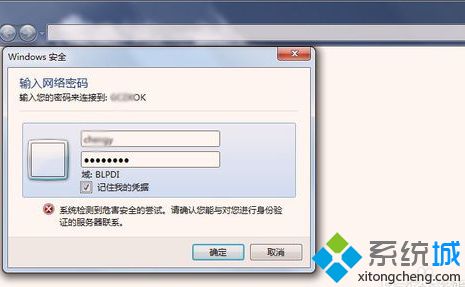
2、 可以更改账户的设置,鼠标左键打开【控制面板】,单击【用户账户】,如下图所示。
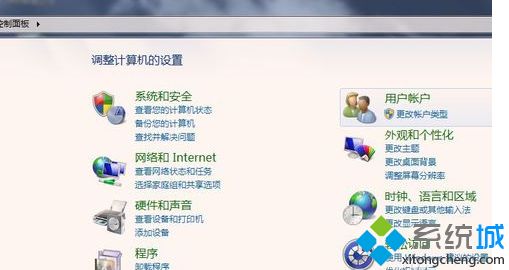
3、接着,在弹出的【用户账户】窗口下,选择凭据管理器,如下图所示。
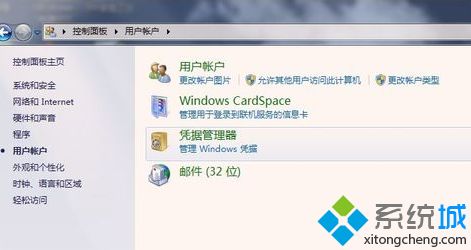
4、然后,在弹出的【凭据管理器】窗口下,鼠标左键单击【添加Windows凭据】,如下图所示。
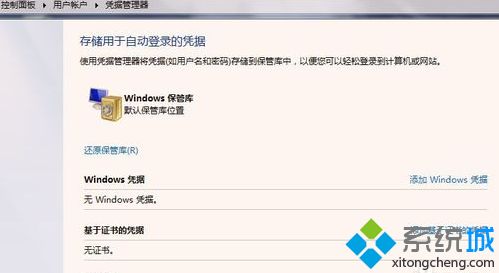
5、在弹出的【添加Windows凭据】窗口上,可以把打印机共享的主机的名字输入,这样就可以记住登录信息了,如下图所示。
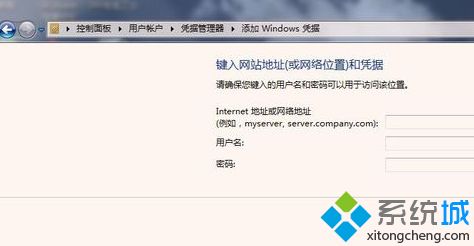
6、当添加好Windows凭据后,可以看到所添加的凭据信息,这样在计算机重启或注销后,登录远程打印机,就不用输入网络密码了,如下图所示。
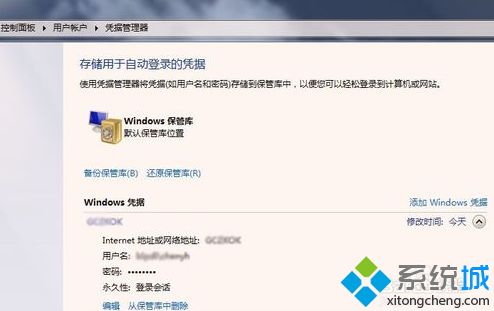
按照以上教程设置后,就可以正常添加打印机打印资料文件了,希望此方法对大家有所帮助。
我告诉你msdn版权声明:以上内容作者已申请原创保护,未经允许不得转载,侵权必究!授权事宜、对本内容有异议或投诉,敬请联系网站管理员,我们将尽快回复您,谢谢合作!










